Поправете Gboard, който продължава да се срива на Android
В света на клавиатурите има много малко, които могат да се равняват на майсторството на Gboard ( Google Keyboard ). Неговата безпроблемна производителност и интуитивен интерфейс му спечелиха позицията на клавиатура по подразбиране в много телефони с Android(Android) . Клавиатурата се интегрира с други приложения на Google , заедно с предлагането на множество езикови и персонализирани опции за дисплей, което я прави често предпочитан избор на клавиатура.
Въпреки това, нищо никога не е перфектно и Gboard не е изключение. Потребителите се сблъскват с определени проблеми в приложението Google , най-известният от които е, че Gboard продължава да се срива. Ако и вие сте изправени пред същото, тогава тази статия ще ви помогне да разберете мерките за отстраняване на този проблем.

Но преди да започнем, има някои предварителни проверки за разрешаване на проблема с бързи стъпки. Първата стъпка е да рестартирате телефона си. След като телефонът се рестартира, проверете дали проблемът не произтича от приложенията на трети страни, които използвате. Ако клавиатурата на Gboard работи правилно с други приложения, деинсталирайте другите приложения, които причиняват срив на клавиатурата.
Поправете Gboard, който продължава да се срива на Android(Fix Gboard keeps crashing on Android)
Ако продължите да се сблъсквате с проблема със срива след тези стъпки, следвайте някоя от тези стъпки, за да разрешите проблема.
Метод 1: Направете Gboard своя клавиатура по подразбиране(Method 1: Make Gboard your Default Keyboard)
Gboard може да се срине поради конфликти с клавиатурата по подразбиране на системата. В този случай трябва да изберете Gboard като клавиатура по подразбиране и да спрете подобни сблъсъци. Следвайте тези стъпки, за да направите промяната:
1. В менюто с настройки(settings) отидете на секцията Additional Settings/System .
2. Отворете Езици и въвеждане и намерете избраната текуща клавиатура.( locate the Current Keyboard selection.)

3. В този раздел изберете Gboard , за да го направите своя клавиатура по подразбиране.
Метод 2: Изчистете кеша и данните на Gboard(Method 2: Clear Gboard Cache and Data)
Едно от най-често срещаните поправки за всякакви технически проблеми на телефона е да изчистите съхранения кеш и данни. Файловете за съхранение могат да създадат проблеми в гладкото функциониране на приложението. Следователно изчистването както на кеша, така и на данните може да помогне за разрешаването на проблема. Следните стъпки ще ви помогнат да изпълните това решение:
1. Отидете в менюто с настройки(settings menu) и отворете секцията Приложения(Apps section) .

2. В Управление на приложения намерете Gboard(locate Gboard) .

3. При отваряне на Gboard ще срещнете бутона Съхранение(Storage button) .

4. Отворете секцията Съхранение, за да изчистите данните и кеша в приложението Gboard.(Storage section to clear data and clear cache in the Gboard app.)
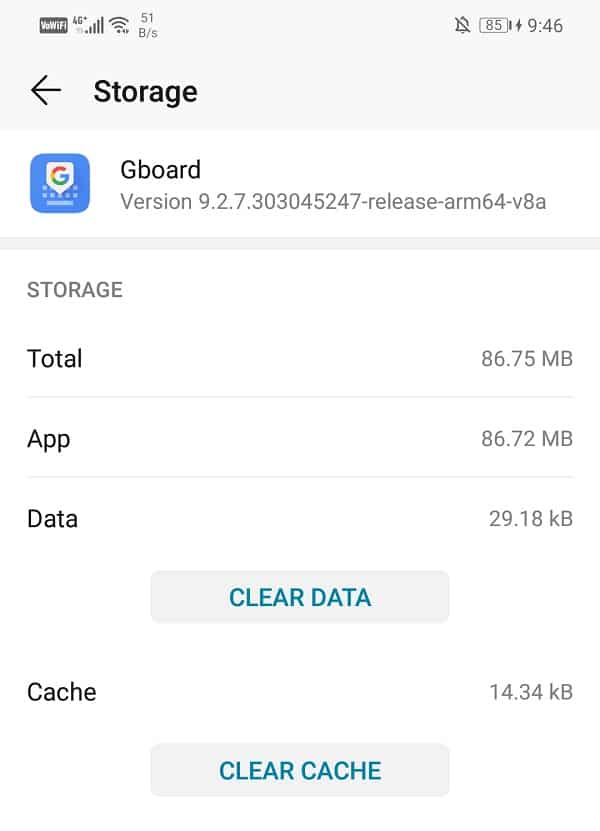
След като изпълните тези стъпки, рестартирайте телефона си, за да проверите дали можете да коригирате Gboard, който продължава да се срива на Android.( Fix Gboard keeps crashing on Android.)
Метод 3: Деинсталирайте Gboard и инсталирайте отново(Method 3: Uninstall Gboard and Install Again)
Лесен начин за справяне с проблема със срива е да деинсталирате Gboard . Това ще ви позволи да се отървете от по-старата версия, която вероятно има грешки. Можете да инсталирате отново актуализираното приложение в комплект с най-новите корекции на грешки. За да деинсталирате, отидете в Play Store , след това потърсете приложението и докоснете бутона Деинсталиране(Uninstall) . След като приключите, инсталирайте отново приложението Gboard от Play Store(Gboard app from the Play Store) . Това ще ви помогне да разрешите проблема.
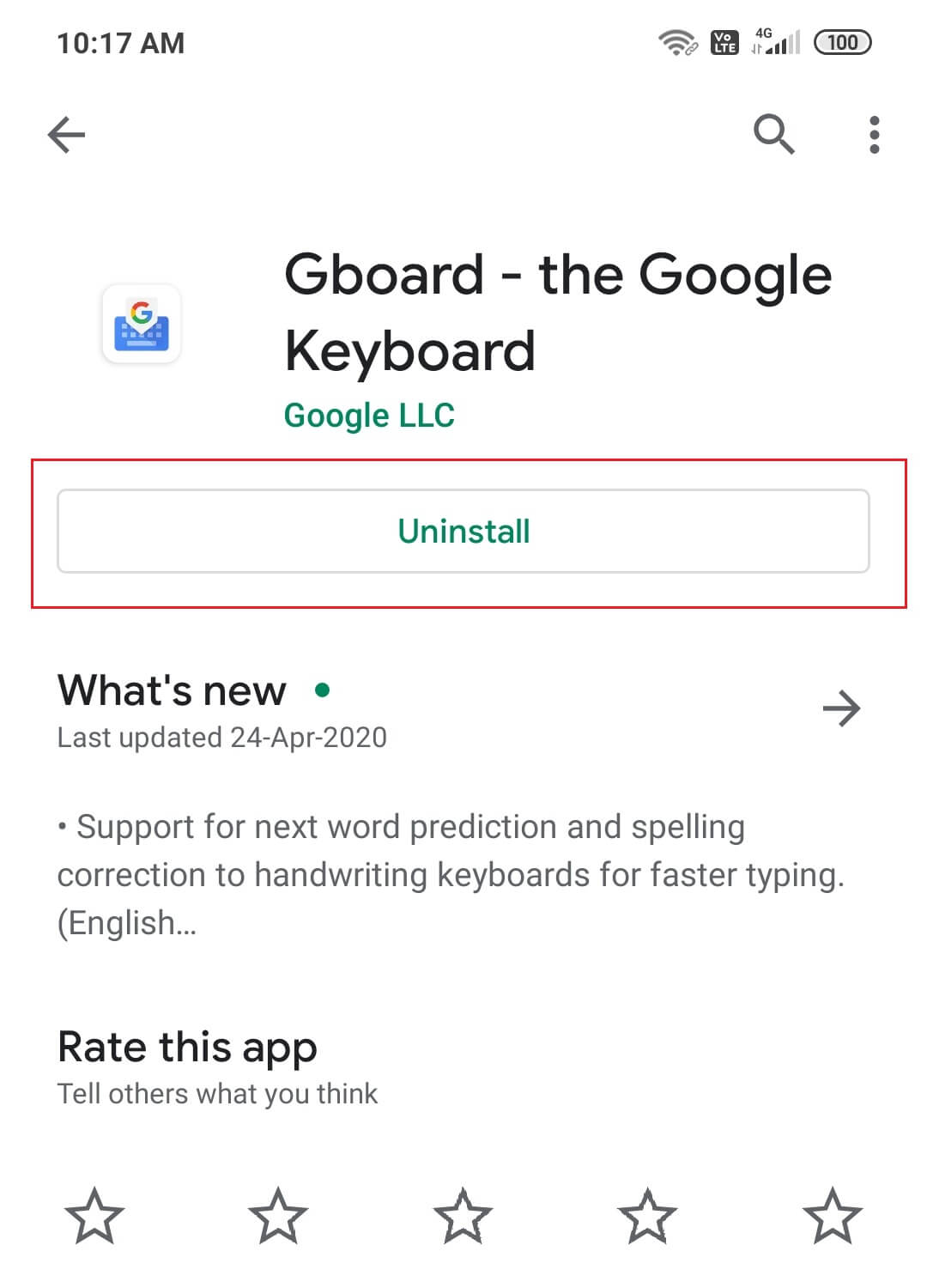
Прочетете също: (Also Read: )Премахнете се от груповия текст на Android(Remove Yourself From Group Text On Android)
Метод 4: Деинсталиране на актуализации(Method 4: Uninstall Updates)
Някои нови актуализации понякога могат да причинят неизправност на приложението ви. Следователно, трябва да деинсталирате по-новите актуализации, ако не искате да деинсталирате самото приложение. Можете да деинсталирате актуализациите чрез следните стъпки:
1. Отидете в настройките(settings) и отворете секцията с приложения(apps section) .

2. Намерете и отворете Gboard .

3. Ще намерите опциите на падащото меню в горния десен ъгъл.
4. Щракнете върху Деинсталиране на актуализации(Uninstall updates) от това.

Метод 5: Принудително спиране на Gboard(Method 5: Force Stop Gboard)
Ако вече сте опитали няколко средства за защита и нито едно от тях не може да спре вашия Gboard да се срине, тогава е време да спрете(Force Stop) приложението принудително. Понякога, когато приложенията продължават да работят неправилно, въпреки многократното затваряне, действието за принудително спиране може да реши проблема. Той спира приложението напълно и му позволява да стартира отначало. Можете принудително да спрете приложението си Gboard по следния начин:
1. Отидете в менюто с настройки(settings menu) и секцията(apps section) с приложения .

2. Отворете Приложения(Apps) и намерете Gboard .

3. Ще намерите опцията за принудително спиране.
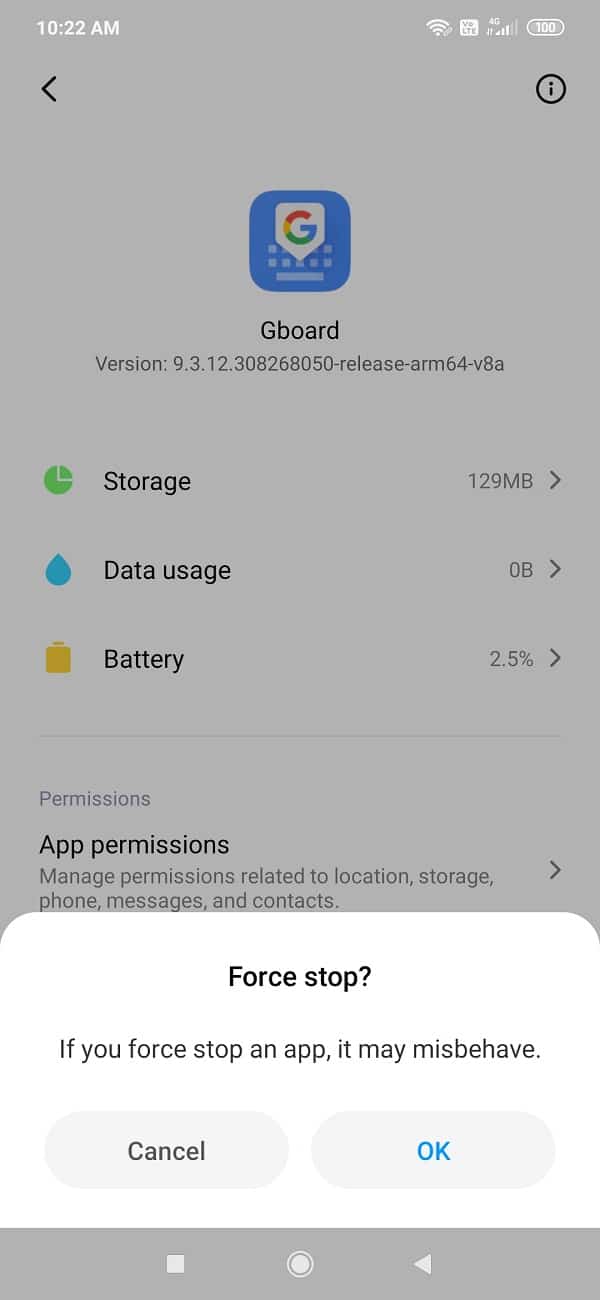
Метод 6: Рестартирайте телефона в безопасен режим(Method 6: Restart Phone in Safe Mode)
Доста сложно решение за този проблем е да рестартирате телефона си в безопасен режим. Също така е важно да се отбележи, че процедурата е различна за различните телефони. Можете да опитате тези стъпки, за да извършите това действие:
1. Изключете телефона си(Switch off your phone) и го рестартирайте с бутона за захранване.

2. Докато рестартирането е в ход, натиснете продължително и двата бутона за сила на звука едновременно.( both the volume buttons simultaneously.)
3. Продължете тази стъпка, докато телефонът се включи.
4. След като рестартирането приключи, ще видите известието за безопасен режим(Safe Mode) в долната или горната част на екрана.

След като извършите рестартирането, ще можете да поправите проблема с продължаващия срив на Gboard на Android( fix Gboard keeps crashing issue on Android) . В случай, че приложението продължава да се срива, тогава неизправността е причинена от някои други приложения.
Метод 7: Фабрично нулиране(Method 7: Factory Reset)
Ако искате да използвате само Gboard и сте готови да отидете до каквато и да е степен, за да коригирате функционирането му, тогава това е последното средство. Опцията за нулиране на фабричните настройки може да изтрие всички данни от телефона ви. Следните стъпки ще ви преведат през процеса:
1. Отидете в Настройки(Settings) на вашия телефон.

2. Докоснете раздела Система(System tab) .

3. Сега, ако все още не сте архивирали данните си, щракнете върху опцията Архивиране на вашите данни, за да запазите данните си в Google Drive.(Backup your data option to save your data on Google Drive.)
4. След това щракнете върху раздела Нулиране(Reset tab) .

5. Сега кликнете върху опцията Нулиране на телефона(Reset Phone option) .

6. Изчакайте(Wait) няколко минути и нулирането на телефона(Phone) ще започне.
Препоръчително: (Recommended:) Как да нулирате телефона си с Android(How to Reset Your Android Phone)
Няколко потребители на Gboard по целия свят потвърдиха, че нова актуализация причинява неизправност на приложението многократно. Ако сте изправени пред същия проблем, тогава обсъдените по-горе методи трябва да могат да коригират Gboard, който продължава да се срива при проблем с Android. (Fix Gboard keeps crashing on Android issue. )
Related posts
Как да поправите Gboard, който не работи на Android и iOS
9 начина за коригиране на грешката на Gboard спря да работи на iPhone и Android
Поправете невъзможността за изтегляне на приложения на вашия телефон с Android
Как да поправите, че Instagram продължава да се срива (2022)
Коригирайте известията на Android, които не се показват
Коригирайте Spotify, който не се отваря в Windows 10
Отстранете проблеми с Wi-Fi връзката на Android
Как да коригирате бавното зареждане на Android (6 лесни решения)
Как да поправите грешката за спиране на Android.Process.Media
6 начина да коригирате автоматичното завъртане, което не работи на Android
Поправете грешката в Instagram Story не работи
Поправете изскачащ прозорец за подобряване на точността на местоположението в Android
Поправете често срещани проблеми с Moto G6, G6 Plus или G6 Play
Коригиране на прегаряне на екрана на AMOLED или LCD дисплей
20 бързи начина да коригирате мобилната гореща точка, която не работи на Android
Коригирайте приложението Gmail, което не се синхронизира на Android
Отстранете проблем с изпращането или получаването на текст на Android
Поправете, че Google Асистент продължава да изскача произволно
Поправете За съжаление Грешка в услугите на Google Play спря да работи
10 начина да коригирате Google Photos, които не се архивират
